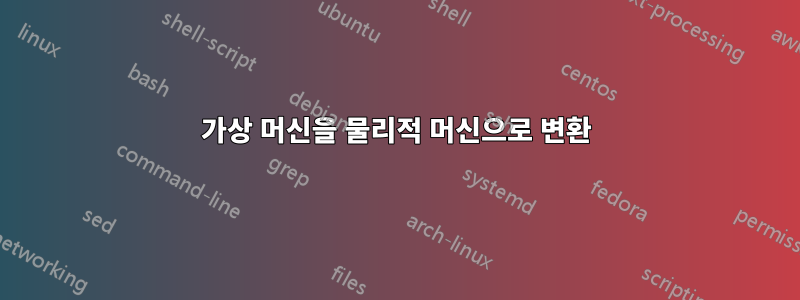
우분투 OS가 설치된 기존 컴퓨터에 vimware가 설치되어 있습니다. 새 컴퓨터에 가상 머신이 아닌 실제 머신과 동일한 머신을 설치하고 싶습니다.
내가 할 수 있을까? 어떻게?
답변1
VM 머신의 이미지를 찍어 원래 머신에 복원합니다.
답변2
그렇게 하는 것은 가능하지만 지루하고 디스크 파티셔닝에 문제가 발생할 수 있습니다. 재설치가 더 간단할 것입니다.
현재 백업하거나 복원하고 있는 운영 체제로 부팅할 수 없고 원래 OS가 가상 OS이기 때문에 몇 가지 도구와 대부분의 시간이 필요합니다. 앞으로는 가상 OS의 이름을 'Original'로 지정하고 실제 OS의 이름을 'Target'으로 지정하겠습니다.
부팅 가능한 다른 Linux 가상 머신이 있다면 운이 좀 더 좋을 것입니다.
- 부팅 가능한 Live Linux CD가 필요하고, 아마도 Ubuntu가 있을 것이며, 적어도 변환할 가상 HDD 크기만큼의 공간이 있는 외장 HDD가 필요할 것입니다.
- 원래 VM을 올바르게 종료하고다른VM
- 변환할 가상 HDD를 원래 VM에서 분리하고 이를다른VM. 여기서 중요한 점은 이 가상 HDD를 전혀 사용해서는 안 된다는 것입니다(Linux가 부팅 중에 자동으로 HDD를 마운트하는 경우 나중에 마운트를 해제해야 합니다).
- 이것으로 부팅다른VM.
- 새로 연결된 HDD를 찾아서 마운트 해제하세요.
- 외장 HDD를 연결하세요. (Gnome이 마운트할 수도 있고, 그렇지 않은 경우 수동으로 마운트해야 합니다)
- 이
dd명령을 사용하여 '변환할' 전체 디스크에서 외장 HDD로 바로 큰 이미지를 생성할 수 있습니다. 도움말 을 읽으십시오dd. 부적절한 명령줄 매개변수로 인해 정상적인 가상 디스크가 FUBAR될 수 있습니다. - 이미지 파일이 저장되면 외장 HDD를 마운트 해제하고 VM을 종료하세요.
다른 VM이 없는 경우 Live CD를 원본 VM에 연결하고 Live CD로 부팅해야 합니다(여기서 많은 사람들이 실패합니다. VM에서 CD 부팅이 활성화되어 있는지 두 번 확인하세요). 그런 다음 외장 HDD를 마운트하고 원본 HDD의 마운트를 해제하면 " dd명령 사용" 줄 에서 모든 것이 위와 동일합니다 .
대상 머신에서:
- Live CD를 대상 시스템에 넣고 Live CD로 부팅합니다.
- 외장 HDD를 연결하고 마운트하세요.
- 이전에 만든 이미지 파일에서 물리 디스크를 다시 생성하려면 명령을 다시 사용하십시오.
dd(설명서를 다시 읽으십시오!) 무언가를 섞으면 최악의 상황은 빈 물리 디스크 전체를 잘 만들어진 디스크에 복사하는 것입니다. 이미지(그때 당신은정말시간이 필요하다...) - 완성된!
gparted전체 Target의 디스크가 가상 디스크만큼 크기 때문에 파티션을 다시 조정해야 합니다 . 그리고 완전성을 위해 파티션을 부팅할 수 있는지 확인하십시오(grub을 다시 설치해야 할 수도 있음). 아, 그리고 HDD에 fsck를 던져보세요.


